Hướng dẫn cách tắt cài đặt trình điều khiển tự động trên Windows 11
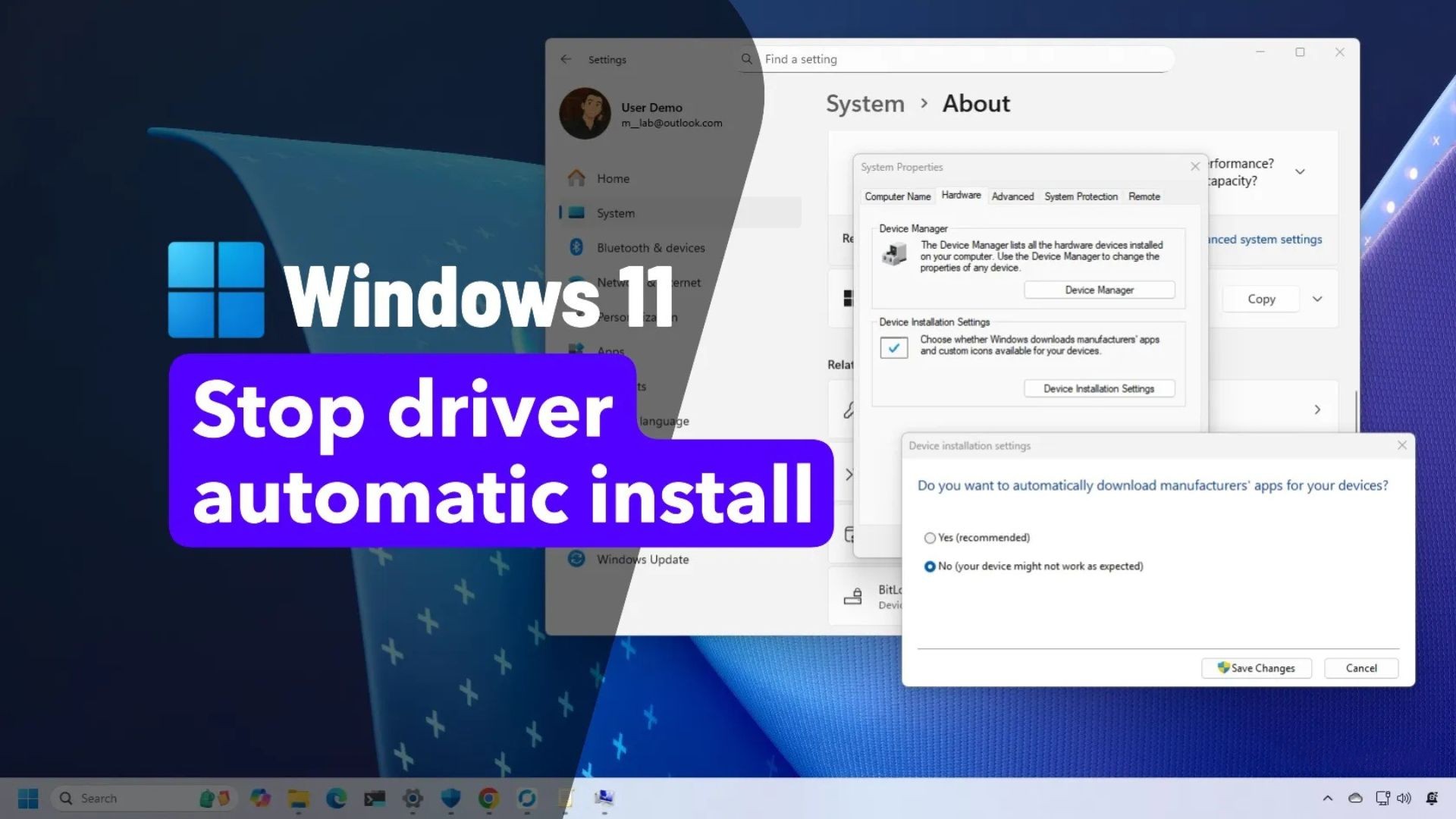
Vào ngày 05/08/2025, mặc dù Windows 11 có thể tự động tải xuống trình điều khiển (drivers) cho phần cứng mà không cần người dùng can thiệp, nhưng đôi khi bạn có thể không muốn hệ thống tự động cài đặt chúng. Ví dụ, nếu hệ thống liên tục cố gắng cài đặt một phiên bản không tương thích hoặc một driver bị lỗi, điều đó có thể gây ra những sự cố không mong muốn. Hoặc bạn muốn ngăn Windows 11 tự động cài đặt driver vì một phiên bản mới hơn hoặc cũ hơn có thể hoạt động tốt hơn trên máy tính của bạn.
Dù với lý do gì, hệ điều hành vẫn cung cấp nhiều cách để vô hiệu hóa việc tự động tải xuống và cài đặt driver thiết bị, bao gồm sử dụng ứng dụng Settings, Group Policy và Registry.
Trong hướng dẫn này, tôi sẽ trình bày chi tiết các bước để thay đổi cài đặt và ngăn Windows 11 tự động cài đặt driver trên máy tính của bạn.
Xem thêm: Hướng dẫn cách thiết lập lại cài đặt Tường lửa Defender trên Windows 11
1. Vô hiệu hóa tính năng tự động cài đặt driver trên Windows 11
Để ngăn Windows 11 tự động cài đặt driver thiết bị, bạn hãy làm theo các bước sau:
1. Mở Settings (Cài đặt) trên Windows 11.
2. Nhấp vào System (Hệ thống).
3. Nhấp vào tab About (Giới thiệu).
4. Nhấp vào tùy chọn “Advanced system settings” (Cài đặt hệ thống nâng cao) trong phần “Device specifications” (Thông số kỹ thuật thiết bị).
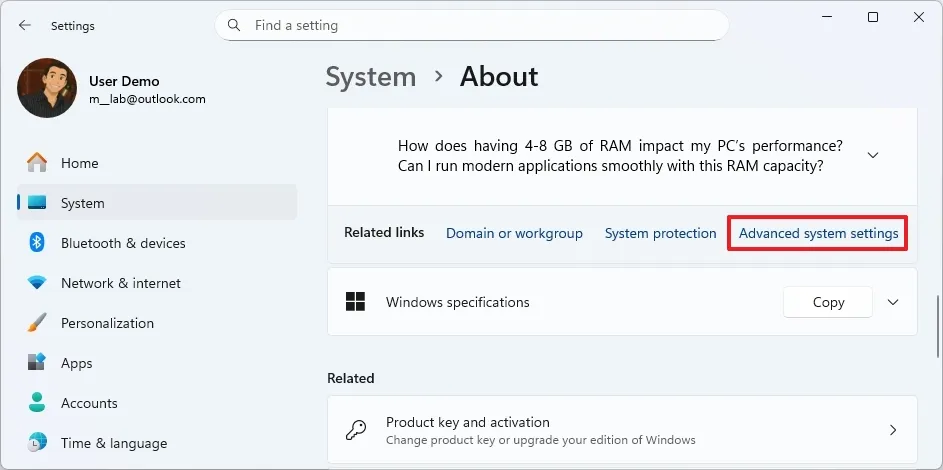
5. Nhấp vào tab Hardware (Phần cứng).
6. Nhấp vào nút “Device Installation Settings” (Cài đặt cài đặt thiết bị).
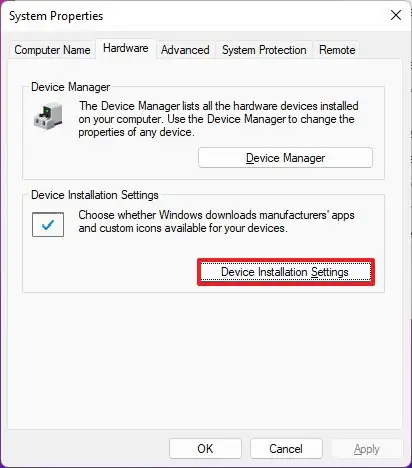
7. Chọn tùy chọn “No (your device might not work as expected)” (Không, thiết bị của bạn có thể không hoạt động như mong đợi).
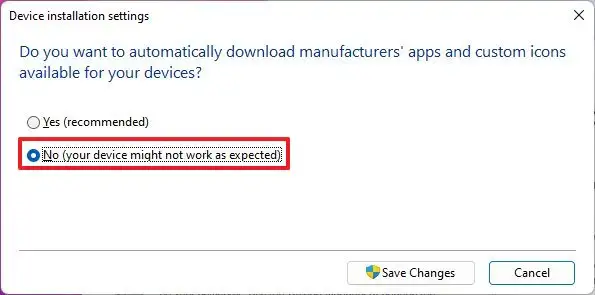
8. Nhấp vào nút Save Changes (Lưu thay đổi).
9. Nhấp vào nút OK.
Sau khi hoàn tất các bước trên, Windows 11 sẽ không còn tự động cài đặt driver cho các thiết bị mới nữa. Nếu bạn thêm một card đồ họa hoặc máy in mới, bạn sẽ phải tự tải xuống và cài đặt driver theo cách thủ công.
2. Vô hiệu hóa tự động cài đặt driver bằng Group Policy
Ngoài ra, bạn có thể sử dụng Local Group Policy Editor để ngăn hệ điều hành tự động cài đặt các bản cập nhật driver trên các phiên bản Windows 11 Pro, Enterprise và Education.
Để vô hiệu hóa việc tự động cài đặt driver bằng Group Policy, bạn hãy làm theo các bước sau:
1. Mở Start.
2. Tìm kiếm gpedit và nhấp vào kết quả đầu tiên để mở Local Group Policy Editor.
3. Truy cập theo đường dẫn sau:
Computer Configuration > Administrative Templates > Windows Components > Windows Update > Manage updates offered from Windows Update
4. Nhấp đúp vào tùy chọn “Do not include driver with Windows Update” (Không bao gồm driver với Windows Update).
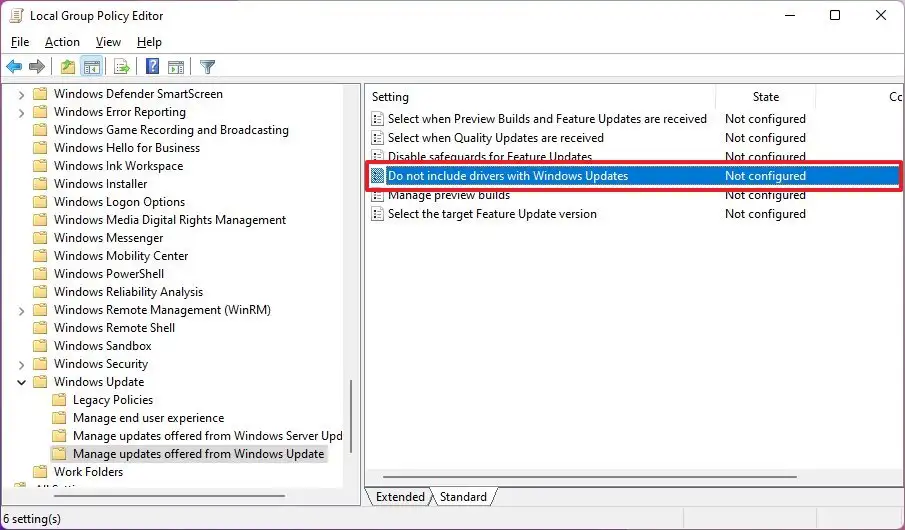
5. Chọn tùy chọn Enabled (Đã bật).
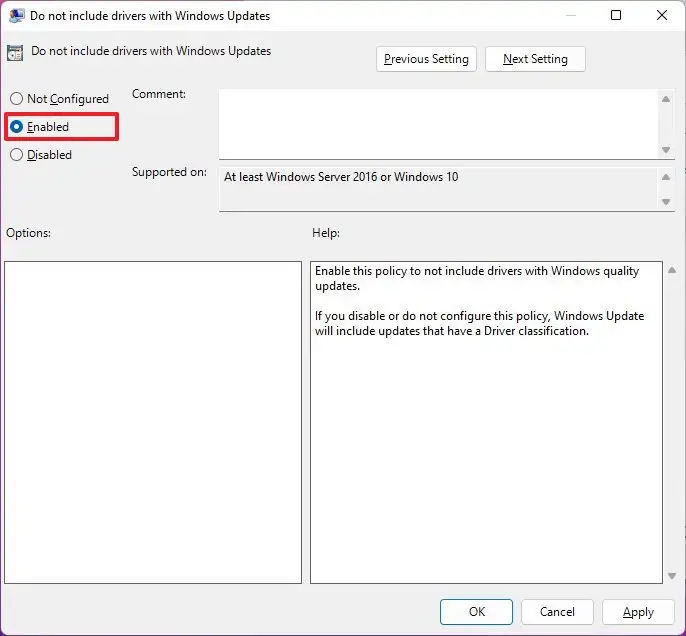
6. Nhấp vào nút Apply (Áp dụng).
7. Nhấp vào nút OK.
Sau khi hoàn tất các bước trên, chính sách sẽ được bật và Windows Update sẽ ngừng cung cấp driver trong quá trình cập nhật.
Mặc dù chính sách này hoạt động như quảng cáo, nhưng nó có một số hạn chế vì hệ điều hành có thể bỏ qua chính sách này trong một số trường hợp, chẳng hạn như khi thiết lập hệ thống lần đầu tiên.
Nếu bạn muốn ngăn chặn hoàn toàn việc cập nhật driver tự động, bạn có thể vừa bật chính sách “Do not include drivers with Windows Updates” và vừa chọn tùy chọn “No (your device might not work as expected)” trên trang “Device Installation Settings”, như đã được hướng dẫn ở phần trước.
3. Vô hiệu hóa tự động cài đặt driver từ Registry
Nếu bạn đang sử dụng Windows 11 Home, bạn sẽ không có quyền truy cập vào Local Group Policy Editor. Tuy nhiên, bạn có thể vô hiệu hóa tính năng này thông qua Registry. Vì tùy chọn này chỉ có sẵn trên các phiên bản Windows 11 Pro và cao hơn, nên cách làm này có thể không phải lúc nào cũng hiệu quả với người dùng phiên bản Home.
Cảnh báo: Điều quan trọng cần lưu ý là việc chỉnh sửa Registry của Windows có thể gây ra các sự cố nghiêm trọng nếu không được thực hiện đúng cách. Bạn nên chắc chắn mình biết mình đang làm gì và đã tạo một bản sao lưu đầy đủ của hệ thống trước khi tiếp tục.
Để vô hiệu hóa tự động cài đặt driver bằng Registry, hãy làm theo các bước sau:
1. Mở Start.
2. Tìm kiếm regedit và nhấp vào kết quả đầu tiên để mở Registry Editor.
3. Truy cập theo đường dẫn sau:
HKEY_LOCAL_MACHINE\SOFTWARE\Microsoft\Windows\CurrentVersion\DriverSearching4. Nhấp đúp vào khóa DWORD có tên SearchOrderConfig và thay đổi giá trị của nó từ 1 thành 0.
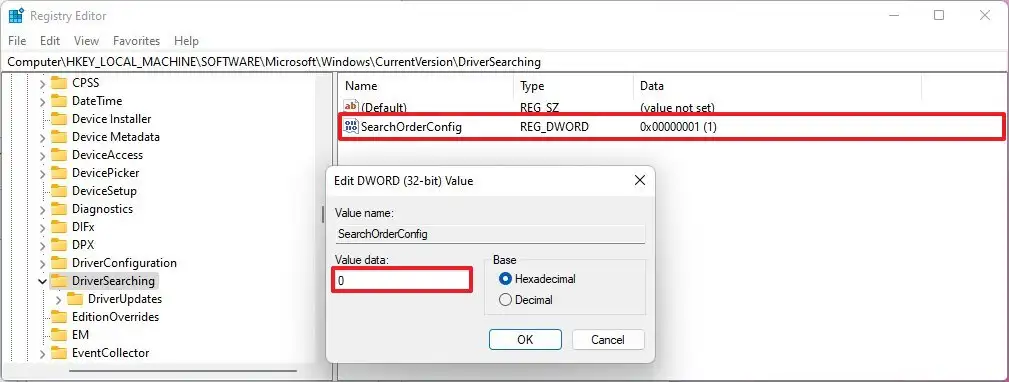
5. Nhấp vào OK.
6. Khởi động lại máy tính.
Sau khi hoàn tất các bước trên, việc đặt giá trị “SearchOrderConfig” thành “0” sẽ chặn việc cập nhật driver mỗi khi Windows 11 kiểm tra các bản cập nhật mới.
Bạn luôn có thể hoàn tác các thay đổi bằng cách làm theo các bước tương tự, nhưng ở bước 4, bạn thay đổi giá trị của khóa DWORD từ 0 thành 1.
Ngoài ra, bạn cũng có thể thay đổi Registry bằng Command Prompt (admin) với lệnh:
reg add "HKLM\SOFTWARE\Microsoft\Windows\CurrentVersion\DriverSearching" /v SearchOrderConfig /t REG_DWORD /d 0 /f
Bạn có thể hoàn tác các thay đổi bằng lệnh:
reg add "HKLM\SOFTWARE\Microsoft\Windows\CurrentVersion\DriverSearching" /v SearchOrderConfig /t REG_DWORD /d 1 /f
Cập nhật ngày 05 tháng 8, 2025: Hướng dẫn này đã được cập nhật để đảm bảo tính chính xác và phản ánh những thay đổi trong quy trình.
4. Kết luận
Tắt cài đặt trình điều khiển tự động trên Windows 11 là một mẹo tinh tế nhưng mạnh mẽ, giúp bạn toàn quyền kiểm soát phần cứng, tránh các cập nhật không mong muốn gây xung đột và tùy chỉnh hệ thống theo nhu cầu chuyên biệt. Với các bước hướng dẫn chi tiết trong bài viết, bạn có thể dễ dàng vô hiệu hóa tính năng này thông qua Device Installation Settings, mang lại sự ổn định tối ưu và hiệu suất mượt mà cho máy tính. Việc làm chủ quy trình cập nhật driver không chỉ giúp bạn tránh rắc rối không đáng có mà còn nâng cao sự tự tin trong việc quản lý thiết bị, đảm bảo Windows 11 hoạt động như một cỗ máy được tinh chỉnh hoàn hảo.
Xem thêm: Hướng dẫn cách sử dụng Nano11 Builder để tạo tệp ISO Windows 11 đơn giản
Nếu bạn cần thêm mẹo tùy chỉnh Windows, thiết bị công nghệ chất lượng hoặc hỗ trợ kỹ thuật chuyên sâu, hãy ghé thăm COHOTECH – cửa hàng chuyên cung cấp các sản phẩm và dịch vụ công nghệ tiên tiến, luôn sẵn sàng đồng hành cùng bạn trong hành trình khám phá công nghệ. Hãy để lại bình luận bên dưới để chia sẻ kinh nghiệm tắt cài đặt driver tự động của bạn hoặc đặt câu hỏi nếu cần thêm thông tin. Đừng quên chia sẻ bài viết này với bạn bè và cộng đồng để cùng nhau làm chủ Windows 11! Cảm ơn bạn đã đọc và ủng hộ!






























